
Hitta rätt
Adress till den aktuella utbildningslokalen får du i bokningsbekräftelsen. Svenska kyrkans arbetsgivarorganisation strävar efter att alla utbildningar ska genomföras nära en tågstation och vara lätt tillgängliga.
Utbildningar i Stockholm genomförs normalt i Svenska kyrkans arbetsgivarorganisations egna lokaler på Vattugatan 17, nära S:ta Clara kyrka, bara fem minuters gångväg från T-centralen. Ring på porttelefonen utanför entrén så blir du insläppt och kan ta hiss eller trappor upp till plan 3.
Att delta i utbildning/aktivitet via Teams
Vi använder Teams för våra digitala sändningar av utbildningar och aktiviteter. För att delta, behöver du en dator eller surfplatta med kamera och mikrofon. Oftast är det enklast att använda en bärbar dator, där kamera och mikrofon normalt är inbyggda.
På våra utbildningar har vi som krav att du som deltar har kamera på och att du deltar under hela utbildningen. Och du ska sitta själv vid egen dator.
Din anmälan är personlig och får inte utan kontakt med oss skickas vidare eller delas med andra. Det är inte heller okej att låta någon sitta bredvid och delta i utbildning utan anmälan.
Svenska kyrkan har en hög säkerhetspolicy för Teams-möten och beroende på om du är anställd eller förtroendevald kan du ha tillgång till olika typer av Microsoft Office licenser där Teamsmöten är en del av den licensen. Beroende på vilken licens du har så finns vissa begränsningar i ditt deltagande i själva Teams-mötet tex. som att delta i grupprum, skriva eller läsa i chatten eller att svara på en omröstning (poll)
Även om du inte har en licens kan du delta i våra aktiviteter och utbildningar via den länk som skickats ut till dig via e-post, men du deltar med vissa begränsningar i själva mötet.
Att ansluta till utbildning/aktivitet om du har en Microsoft Office-licens
Allt du behöver för att ansluta till ett Teams-möte är den länk du fått skickad till dig. När du klickar på länken i mejlet som du fått öppnas Teams-appen automatiskt om du har den installerad. En Teams-dialogruta öppnas - välj Anslut nu.
Om det inte fungerar,
- högerklicka då på länken i mejlet
- välj Kopiera hyperlänk
- klistra in länken i webbläsaren. Här får du fråga om att välja mallen Gå med i teams-appen eller Fortsätt i webbläsaren. Har du Teams är appen det bästa alternativet att välja.
Att ansluta till utbildning/aktivitet - om du inte har en Microsoft Office-licens
Klicka på länken i mejlet som du fått från Skao. Teams öppnas då i din webbläsare. Här väljer du Fortsätt i den här webbläsaren. Skriv in ditt namn och klicka Anslut nu.
Om du behöver ange ett lösenord så hittar du det under länken i mejlet från Skao.
Även om du kan ansluta via webbläsaren (t.ex. Microsoft Edge eller Google Chrome) fungerar Teams-programmet på datorn oftast bättre.
Att använda Teams via ett fjärrskrivbord och tunna klienter riskerar att ge en sämre användarupplevelse exempelvis med störningar på ljud och bild samt oönskade nedkopplingar.
Dataöverföringen vid Teamsmöten är skyddade genom att trafiken krypteras. Ytterligare kryptering via exempelvis VPN kan medföra en sämre användarupplevelse genom störningar på ljud och bild. Samtidigt rekommenderas stark kryptering och autentisering via VPN vid hantering av skyddsvärd information.
Microsoft erbjuder olika licenstyper för Microsoft 365, vilket påverkar vilka funktioner du har tillgång till i Teams. Detta kan innebära att vissa funktioner i mötet är begränsade beroende på din licenstyp.
För att få mer information om din licens och vilka funktioner du har tillgång till, kontakta den som hanterar din licens eller sök på Microsofts webbplats för uppdaterad information - Få hjälp av Microsoft med ditt konto

Kontrollera tekniken före mötet
Kontrollera i god tid att ljud, bild och uppkoppling fungerar som det ska. Du kan när som helst klicka på den Teams-länk som du har fått för att se om mötet kopplar upp som det ska, alltså även dagen innan mötet. Kommer du till denna vy så vet du att det fungerar.

Vanliga frågor och svar (FAQ)
Här kommer svar på en del frågor som kan uppstå om du upplever problem med din anslutning eller deltagande i utbildningen/aktiviteten
Jag har inte fått någon länk
- Titta igenom oprioriterad e-post eller i din skräppost. Om du ändå inte hittar länken så kontakta oss
- Om du är förtroendevald och har både en privat e-post och en @svenskakyrkan e-post sök igenom på båda ställena.
Jag blir inte insläppt - Du väntar i lobbyn.
- Ca. 10–15 minuter innan aktivitetens start börjar vi släpper in i mötet. Om det är många som ska delta kan det ta lite längre tid innan alla blivit insläppta.
- Hör av dig om du inte blivit insläppt någon minut efter utsatt starttid.
Jag kan inte se chatt eller delta i grupprum
Om du inte kan delta i en chatt eller i ett grupprum kan det bero på vilken typ av Microsoft Office licens (Teams-licens) du har. Det finns olika typer av licenser som tillåter olika deltagande i möten. Vilken licens du har kan därför avgöra på vilket sätt du kan delta i mötet/aktiviteten. Det är inget som Skao kan påverka. Är du osäker kontakta din IT-ansvarig på pastoratet/församlingen.
Bra förutsättningar för att kunna delta
- Om du har Microsoft Office licens (Teams-licens) se till att vara inloggad på den.
- Om du ansluter till ett Teams-möte från webben använd helst Microsoft Edge eller Google Chrome som webbläsare.
- Om du har låg hastighet/bandbredd på din internetanslutning/wifi kanske du inte kan ansluta till mötet direkt. Försök att invänta att anslutningen förbättras eller välj en annan källa för internetuppkoppling som tex. internetdelning via din mobiltelefon.
Att delta från en konferensanläggning
§ För att kunna delta från en konferensanläggning behöver du kunna starta mötet från en dator där du har tillgång till den länk som är utskickad. Olika utbildningar och aktiviteter lämpar sig olika bra för att delta via en konferensanläggning. Det kan vara bra att stämma av detta med Skao innan själva aktiviteten. Om tekniken inte fungerar som den ska är det er IT-personal på plats som behöver vara er behjälpliga med det. Vi rekommenderar inte att ni deltar i utbildningar från en konferensanläggning om det inte är särskilt uppgjort att det ska genomföras på det sättet.
Använd en dator om du deltar ensam i mötet.
- Mobiltelefoner och surfplattor fungerar, men kan vara svårare att använda under ett möte och ger dig åtkomst till färre mötesfunktioner.
- Om du ansluter från videoutrustning i ett mötesrum kan det ge sämre ljud- och bildkvaliteten.
Använd en stabil internetanslutning:
- En kabelanslutning är oftast bäst, men ett starkt Wi-Fi fungerar också.
- Undvik att ha andra program igång som använder mycket internet, t.ex. videostreaming eller stora filnedladdningar.
Kontaktvägar för hjälp
När det gäller utrustning er personliga eller en konferensutrustning är det ditt lokala IT-stöd eller Kanslistöd som kan hjälpa till.
Om det gäller inloggningar och licenser är det Kanslistöd som finns som hjälp.
Ring Skao på 08-737 72 XX för hjälp när det gäller länkar till utbildningar och aktiviteter eller om du blir kvar i ”lobbyn” och inte blir insläppta i utbildningen/aktiviteten.
Utöver det användarstöd som Skao ger sina gäster och mötesdeltagare erbjuder Svenska kyrkan lokalt användarstöd och vägledning i handhavande av IT-utrustning och användning av Microsoft Teams till anställda, förtroendevalda och ideella med eller utan konto i Svenska kyrkan.
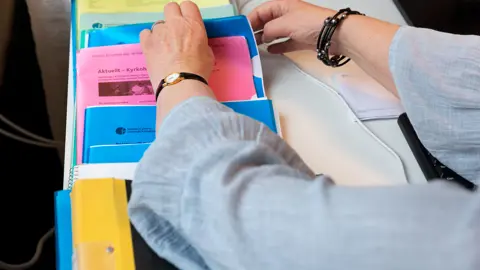
Kontaktuppgifter utbildningsadministration
Vi samordnar Svenska kyrkans arbetsgivarorganisations utbildningar och aktiviteter, forum och nätverk, konferenser och dagar. Välkomna att kontakta oss!
